相思资源网 Design By www.200059.com
1.拖入图片,图像>画布大小,给画布宽度、高度都添加200px,确定。

2.新建图层,命名为雨。填充黑色。
提醒:如果你待会想可以调整雨滴,先右键黑色图层,转换成智能对象。
然后滤镜>杂色>添加杂色,参数如下:

3.滤镜>模糊>高斯模糊,参数如下:
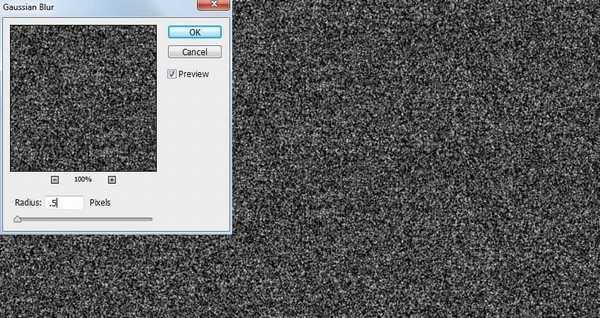
4.再次滤镜>模糊>动感模糊,参数如图:
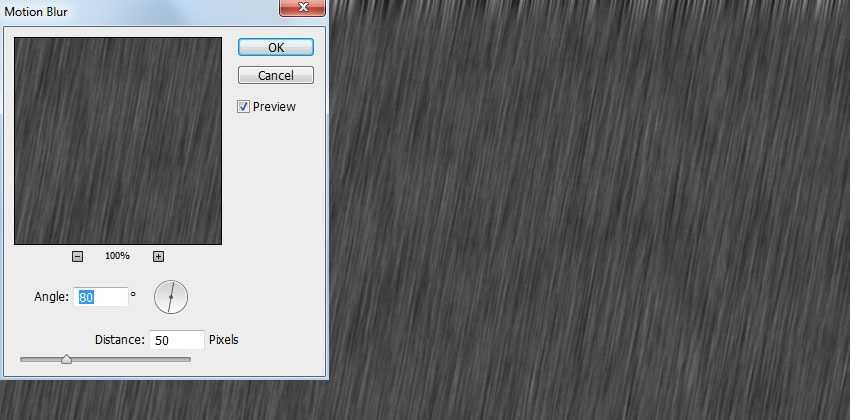
5.添加一个色阶调整图层,参数如图。
设置完毕后右键创建为剪切蒙版,这样是为了只应用于“雨”图层。
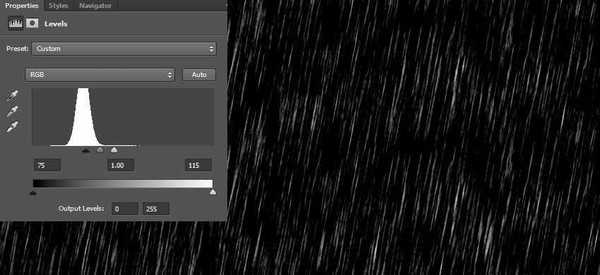
6.选择雨的图层,滤镜>扭曲>波纹,参数如下
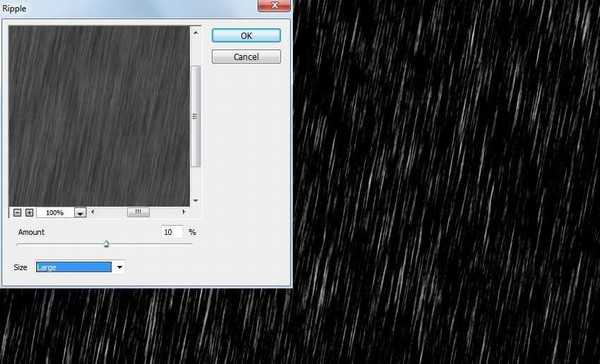
7.单击滤镜>模糊>高斯模糊,参数如前:
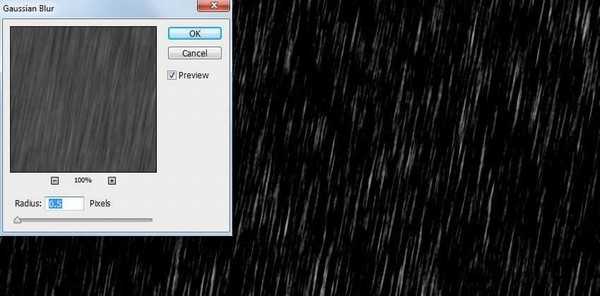
8.将图层混合模式改为滤色,不透明度改为50%,然后单击图像>画布大小,恢复原来的尺寸。
提示:如果你之前有把雨的图层转化成智能对象,现在你就可以重新调整动感模糊,控制雨丝的长度。

标签:
PS,图片处理
相思资源网 Design By www.200059.com
广告合作:本站广告合作请联系QQ:858582 申请时备注:广告合作(否则不回)
免责声明:本站文章均来自网站采集或用户投稿,网站不提供任何软件下载或自行开发的软件! 如有用户或公司发现本站内容信息存在侵权行为,请邮件告知! 858582#qq.com
免责声明:本站文章均来自网站采集或用户投稿,网站不提供任何软件下载或自行开发的软件! 如有用户或公司发现本站内容信息存在侵权行为,请邮件告知! 858582#qq.com
相思资源网 Design By www.200059.com
暂无PS图片处理:用PS邂逅下雨天的评论...
RTX 5090要首发 性能要翻倍!三星展示GDDR7显存
三星在GTC上展示了专为下一代游戏GPU设计的GDDR7内存。
首次推出的GDDR7内存模块密度为16GB,每个模块容量为2GB。其速度预设为32 Gbps(PAM3),但也可以降至28 Gbps,以提高产量和初始阶段的整体性能和成本效益。
据三星表示,GDDR7内存的能效将提高20%,同时工作电压仅为1.1V,低于标准的1.2V。通过采用更新的封装材料和优化的电路设计,使得在高速运行时的发热量降低,GDDR7的热阻比GDDR6降低了70%。
